win7에서 iis7.5에서 php7을 구성하는 방법
회사는 사업을 해야 합니다. 저는 최근에 PHP 개발을 해 본 적이 없습니다. 동료들이 환경을 구성한 후에는 개인적으로 코드를 입력하기 시작했습니다. 그렇지 않으면 저는 항상 이것을 이용했습니다. 프로젝트 단계가 끝나면 컴퓨터를 다시 설치하고 Windows에서 PHP 개발 환경을 구성할 기회를 찾았습니다.

먼저 PHPMangerForIIS-1.2.0-x64.msi 및 rewrite_x64_zh-CN.msi를 설치합니다. 내 시스템은 64비트이므로 여기서는 64비트 설치를 진행합니다. PHPManagerForIIS가 설치되면 IIS에 PHPManager가 있게 됩니다. 그러나 전체 구성에서 이 PHPManager를 사용하지 않았습니다. 후자는 아마도 URL 재작성에 사용되는 것 같습니다. 그 메커니즘을 잘 이해하지는 못하지만, 프로젝트 개발 중에는 당분간 그렇게 많이 이해할 필요는 없습니다.
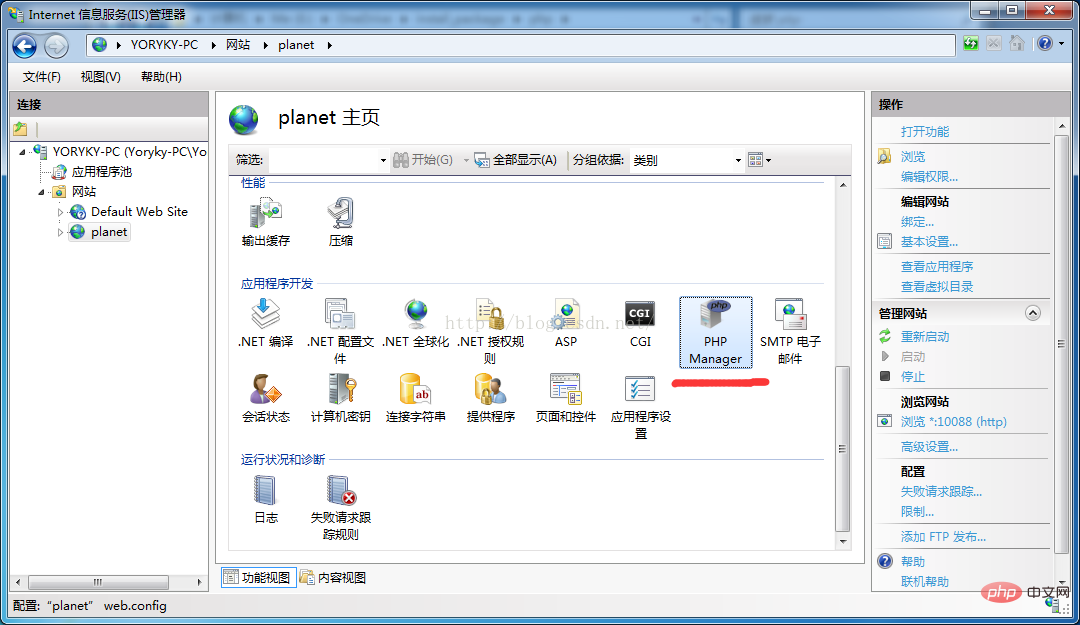
로컬 시스템은 64비트이지만 실제 개발에서 64비트 PHP에서 mysql에 긴 문자열을 쓰는 데 특정 문제가 있다는 것을 발견하여 이 문제를 해결하기 위해 32비트 PHP로 전환했습니다. 내 컴퓨터 32비트 php7 구성을 선택합니다. PHP를 공식적으로 구성하기 전에 다른 vc_redist.x86.exe를 설치해야 합니다. vc_redist 버전과 php 버전은 일관성이 있어야 합니다. 그렇지 않으면 "fastcgi 프로세스가 예기치 않게 종료되었습니다."라는 오류가 나중에 보고됩니다.
처음 3개의 설치를 패키지한 후 php-7.0.3-win32-VC14-X86.zip을 임의의 디스크에 압축을 풀고 C 드라이브에 압축을 풀고 이름을 더 간단한 이름으로 변경했습니다. 압축 해제 프로세스에서는 경로 이름에 공백이 없는 것이 가장 좋습니다. 압축을 푼 후 php.ini-development를 복사하고 이름을 php.ini로 바꾸고 php.ini를 열고 php_mysqli.dll의 주석 처리를 제거하고 Extension_dir을 찾아서 주석 처리를 해제한 다음 해당 값을 PHP 경로의 ext 절대값으로 설정합니다. 내 경로는 Extension_dir = "C:php-7.0.3-x86ext"입니다. 수정 후 php.ini를 저장하고 php7의 루트 디렉터리에 복사합니다. 여기서는 "C:php-7.0.3-x86"에 복사합니다. ".
PHP 시리즈를 완료한 후에는 IIS를 생성할 차례입니다. IIS를 열고 PHP 웹사이트 myweb을 추가합니다(테스트로 웹사이트 아래에 phpinfo.php를 간단히 생성할 수 있습니다). myweb에 해당하는 응용 프로그램 풀을 열어 비관리 코드로 변경하고, "응용 프로그램 풀 기본 설정 지정"에서 ".NET Framework"도 "비관리 코드"로 변경합니다. "Processing Mapping Program" -> "Add Module Mapping"을 열고 아래와 같이 정보를 입력합니다.
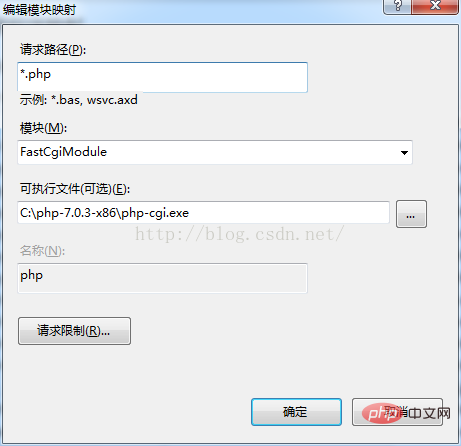
입력 후 iis를 다시 시작하고 웹 사이트에 접속하면 다음 인터페이스가 나타나면 구성에 성공한 것입니다. 이제 win7에서 iis7.5용 PHP 구성이 완료되었습니다. 계속해서 netbean+xdebug를 사용하여 PHP 코드를 작성하고 디버그하는 방법에 대한 블로그를 작성하겠습니다. 제가 직접 기록한 소소한 글들이며, 독자 여러분 모두 가볍게 코멘트하셔도 좋습니다.
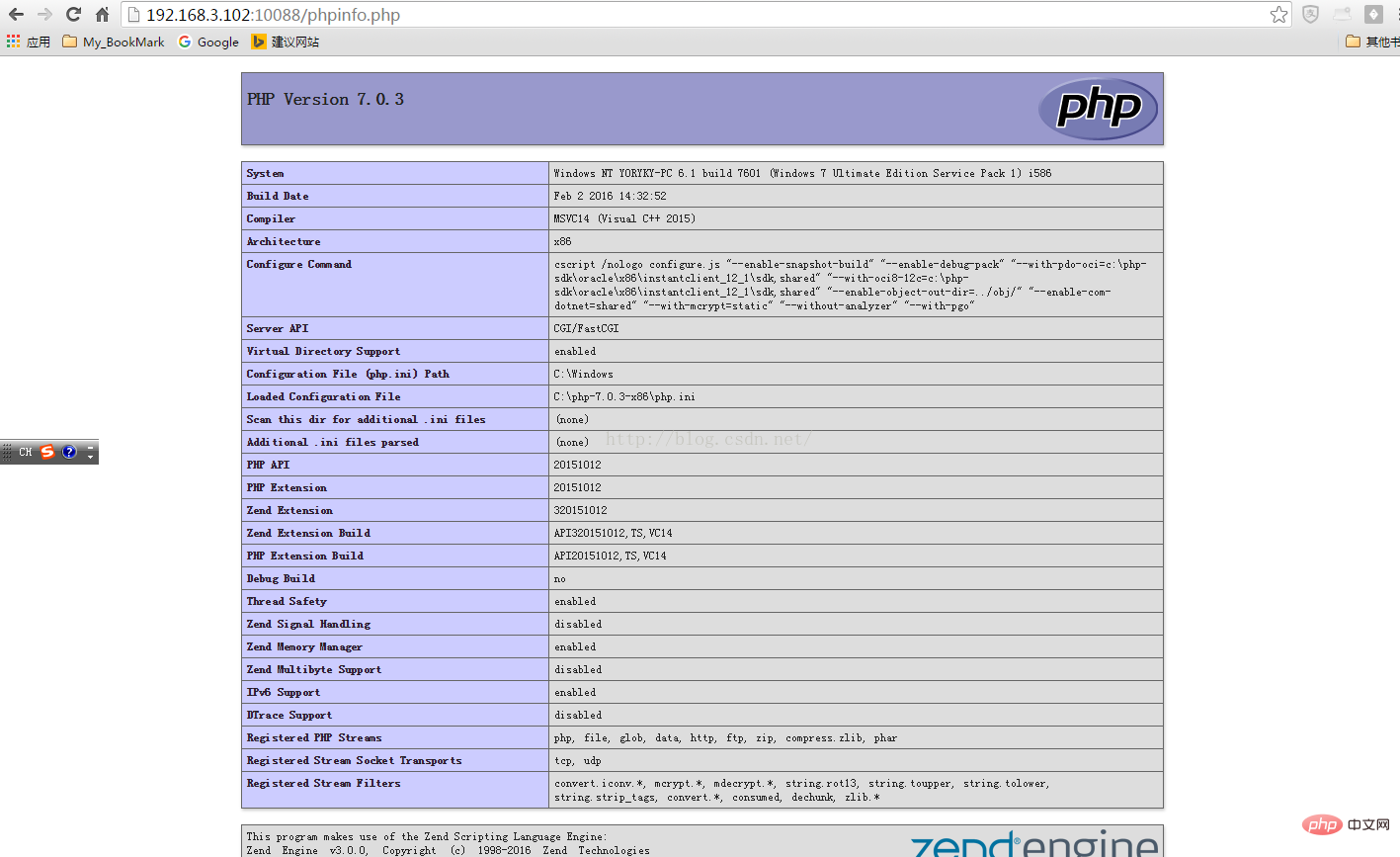
추천 학습: php 비디오 튜토리얼
위 내용은 win7에서 iis7.5에서 php7을 구성하는 방법의 상세 내용입니다. 자세한 내용은 PHP 중국어 웹사이트의 기타 관련 기사를 참조하세요!

핫 AI 도구

Undresser.AI Undress
사실적인 누드 사진을 만들기 위한 AI 기반 앱

AI Clothes Remover
사진에서 옷을 제거하는 온라인 AI 도구입니다.

Undress AI Tool
무료로 이미지를 벗다

Clothoff.io
AI 옷 제거제

Video Face Swap
완전히 무료인 AI 얼굴 교환 도구를 사용하여 모든 비디오의 얼굴을 쉽게 바꾸세요!

인기 기사

뜨거운 도구

메모장++7.3.1
사용하기 쉬운 무료 코드 편집기

SublimeText3 중국어 버전
중국어 버전, 사용하기 매우 쉽습니다.

스튜디오 13.0.1 보내기
강력한 PHP 통합 개발 환경

드림위버 CS6
시각적 웹 개발 도구

SublimeText3 Mac 버전
신 수준의 코드 편집 소프트웨어(SublimeText3)

뜨거운 주제
 7700
7700
 15
15
 1640
1640
 14
14
 1393
1393
 52
52
 1287
1287
 25
25
 1230
1230
 29
29
 Win7 작업 표시줄에 아이콘이 표시되지 않으면 어떻게 해야 합니까? 컴퓨터 작업 표시줄 아이콘이 사라지는 문제를 해결하는 방법은 무엇입니까?
Jun 09, 2024 pm 01:49 PM
Win7 작업 표시줄에 아이콘이 표시되지 않으면 어떻게 해야 합니까? 컴퓨터 작업 표시줄 아이콘이 사라지는 문제를 해결하는 방법은 무엇입니까?
Jun 09, 2024 pm 01:49 PM
최근 Win7 시스템을 사용하는 많은 사용자들이 작업 표시줄의 아이콘이 갑자기 사라져서 작업이 매우 불편하고 문제를 해결하는 방법을 알지 못하는 문제를 발견했습니다. 이 기사에서는 작업 표시줄이 사라지는 문제를 해결하는 방법을 소개합니다. Win7 시스템의 아이콘입니다! 원인 분석 이러한 상황이 발생하면 일반적으로 두 가지 상황이 있습니다. 하나는 컴퓨터의 작업 표시줄이 실제로 사라지지 않고 숨겨져 있을 뿐이고, 다른 하나는 작업 표시줄이 사라지는 것입니다. 방법 1: 1. 먼저 확인해야 할 상황이 있습니다. 즉, 화면 하단에 마우스를 놓으면 작업 표시줄이 표시됩니다. 작업 표시줄에서 마우스를 직접 클릭한 후 "속성"을 선택하면 됩니다. ". 2. 열리는 대화 상자의 "작업 표시줄 숨기기" 옵션에서 &를 클릭하세요.
 Win7에서 모든 바탕 화면 배경 이미지를 지우는 방법은 무엇입니까? Win7에서 개인화된 배경 이미지를 삭제하는 방법은 무엇입니까?
Jun 02, 2024 am 09:01 AM
Win7에서 모든 바탕 화면 배경 이미지를 지우는 방법은 무엇입니까? Win7에서 개인화된 배경 이미지를 삭제하는 방법은 무엇입니까?
Jun 02, 2024 am 09:01 AM
Win7 시스템에서는 많은 사용자가 개인화된 바탕 화면 배경 이미지를 삭제하고 싶지만 삭제 방법을 모릅니다. 이 문서에서는 Win7 시스템에서 개인화된 배경 이미지를 삭제하는 방법을 설명합니다. 1. 먼저, Win7 시스템의 제어판 인터페이스를 열고 클릭하여 "모양 및 개인 설정" 설정으로 들어갑니다. 2. 그런 다음 열린 인터페이스에서 "바탕 화면 배경 변경" 설정을 클릭합니다. 3. 그런 다음 아래의 " 4. 그런 다음 모두 선택을 선택한 다음 모두 지우기를 클릭합니다. 물론 "사용자 정의"에서 사용하고 삭제하려는 테마를 마우스 오른쪽 버튼으로 클릭한 다음 바로가기 메뉴에서 &q를 클릭할 수도 있습니다.
 Win7에서 네트워크 검색은 어디에 있습니까? Win7에서 네트워크 검색 기능을 활성화하기 위한 팁
Jun 04, 2024 am 09:02 AM
Win7에서 네트워크 검색은 어디에 있습니까? Win7에서 네트워크 검색 기능을 활성화하기 위한 팁
Jun 04, 2024 am 09:02 AM
많은 컴퓨터 사용자는 네트워크 검색이 네트워크 설정이라는 것을 알고 있습니다. 이 설정은 컴퓨터가 네트워크에서 다른 컴퓨터와 장치를 찾을 수 있는지 여부와 네트워크의 다른 컴퓨터가 발견될 때 컴퓨터를 찾을 수 있는지 여부에 영향을 미칩니다. 다음 컴퓨터 시스템 홈 U 디스크 설치에서는 win7 시스템에서 네트워크 검색을 활성화하는 방법에 대한 튜토리얼을 소개합니다. 1. 먼저 바탕 화면 작업 표시줄에서 "시작 메뉴" 아이콘을 클릭하고 "제어판" 인터페이스를 열도록 선택합니다. 2. 그런 다음 열리는 인터페이스에서 "보기 기준"을 "범주"로 설정한 다음 "네트워크 및 인터넷"을 입력하도록 선택합니다.
 Windows 7 컴퓨터의 시작 소리를 변경하는 방법 소개
Mar 26, 2024 pm 09:30 PM
Windows 7 컴퓨터의 시작 소리를 변경하는 방법 소개
Mar 26, 2024 pm 09:30 PM
1. 먼저 부팅 음악으로 사용하려는 파일을 C: WindowsMedia의 해당 디렉터리에 복사합니다. 그림에 표시된 대로: 2. 그림에 표시된 대로 단일 컴퓨터에서 바탕 화면을 마우스 오른쪽 버튼으로 클릭하고 개인 설정 메뉴를 선택합니다. 3. 그림에 표시된 대로 사운드 옵션을 선택합니다. 4. [프로그램 이벤트] 상자에서 사운드 인터페이스의 [사운드] 탭에서 [Windows 로그인]을 선택한 다음 그림과 같이 [찾아보기]를 클릭합니다. 5. 교체할 음악 파일을 선택하고 열기를 클릭한 다음 적용을 클릭하고 저장을 확인합니다. 설정. 그림과 같이:
 Win7에서 VBS 바이러스를 삭제하는 방법
Mar 26, 2024 pm 09:21 PM
Win7에서 VBS 바이러스를 삭제하는 방법
Mar 26, 2024 pm 09:21 PM
1. [시작 → 실행]을 클릭하고 gpedit.msc를 입력하세요. [그룹 정책] 창 왼쪽에서 [컴퓨터 구성 → Windows 설정 → 보안 설정 → 소프트웨어 제한 정책] 항목을 클릭한 후, [작업 → 새 정책 만들기] 메뉴 항목을 클릭하세요. 그림과 같이 2. 왼쪽의 [기타 규칙]을 선택합니다. 오른쪽 창의 빈 공간을 마우스 오른쪽 버튼으로 클릭한 후 메뉴에서 [새 경로 규칙] 항목을 선택합니다. 팝업 창에서 [경로] 뒤의 [찾아보기] 버튼을 클릭하고, C: WindowsSystem32 폴더에 있는 wscript.exe 파일을 선택한 후, [보안 수준]을 [허용 안 함]으로 설정하세요. 변경 C: Windows의 System32, Dllcache 및 I386
 Windows 7에서 부팅 애니메이션을 수정하는 방법
Mar 26, 2024 pm 08:51 PM
Windows 7에서 부팅 애니메이션을 수정하는 방법
Mar 26, 2024 pm 08:51 PM
1. [Win+R] 키를 길게 눌러 실행 대화 상자를 열고 검색 상자에 [regedit]를 입력한 후 그림과 같이 확인합니다. 2. HKEY_LOCAL_MACHINE 소프트웨어 Microsoft Windows 현재 버전 인증 로그온 UI를 엽니다. 그림과 같이 열린 레지스트리 편집기의 배경화면 표시: 3. [OEMBackground]를 두 번 클릭하여 열고 기본값 [0]을 [1]로 변경한 다음 그림과 같이 종료를 확인합니다. 4. 이미지 이름을 backgroundDefault.jpg로 바꿉니다. (이미지 크기는 256k를 초과할 수 없습니다.)
 Win7에서 원격 데스크톱에 연결할 수 없는 경우 어떻게 해야 합니까? Win7에서 원격 데스크톱에 연결할 수 없는 문제를 해결하기 위한 팁
Jun 02, 2024 pm 07:34 PM
Win7에서 원격 데스크톱에 연결할 수 없는 경우 어떻게 해야 합니까? Win7에서 원격 데스크톱에 연결할 수 없는 문제를 해결하기 위한 팁
Jun 02, 2024 pm 07:34 PM
최근 Win7 시스템을 사용하는 많은 사용자가 원격 데스크톱에 연결할 수 없다는 사실을 발견했습니다. 이는 아마도 레지스트리 설정으로 인해 발생한 것일 수 있습니다. 그렇다면 이를 해결하는 방법은 무엇입니까? 아래를 살펴보겠습니다! 1. 먼저 "Win+R" 키를 눌러 실행 창을 열고 "regedit" 명령을 입력하여 레지스트리 편집기를 엽니다. 2. 그런 다음 열린 레지스트리 인터페이스에서 "Computer\HKEY_LOCAL_MACHINE\SOFTWARE\Microsoft\TerminalServerClient"를 클릭하여 확장합니다. 3. 그런 다음 빈 공간을 마우스 오른쪽 버튼으로 클릭하고 "
 부팅 시 검은색 화면, 마우스에 바탕 화면이 표시되지 않음, 탐색기가 실수로 종료됨
Jun 18, 2024 pm 04:05 PM
부팅 시 검은색 화면, 마우스에 바탕 화면이 표시되지 않음, 탐색기가 실수로 종료됨
Jun 18, 2024 pm 04:05 PM
어제(2024/06/17) 많은 사용자가 갑자기 시작 시 검은색 화면을 경험했으며 다음 인터페이스가 나타났습니다. MicrosoftVisualC++RuntimeLibraryRuntimeError!Program:C:\WINDOWS\Explorer.EXE 이 응용 프로그램은 비정상적인 방식으로 런타임을 종료하도록 요청했습니다. 자세한 내용은 응용 프로그램 지원 팀에 문의하세요. 이것도 그럴수도 있지




